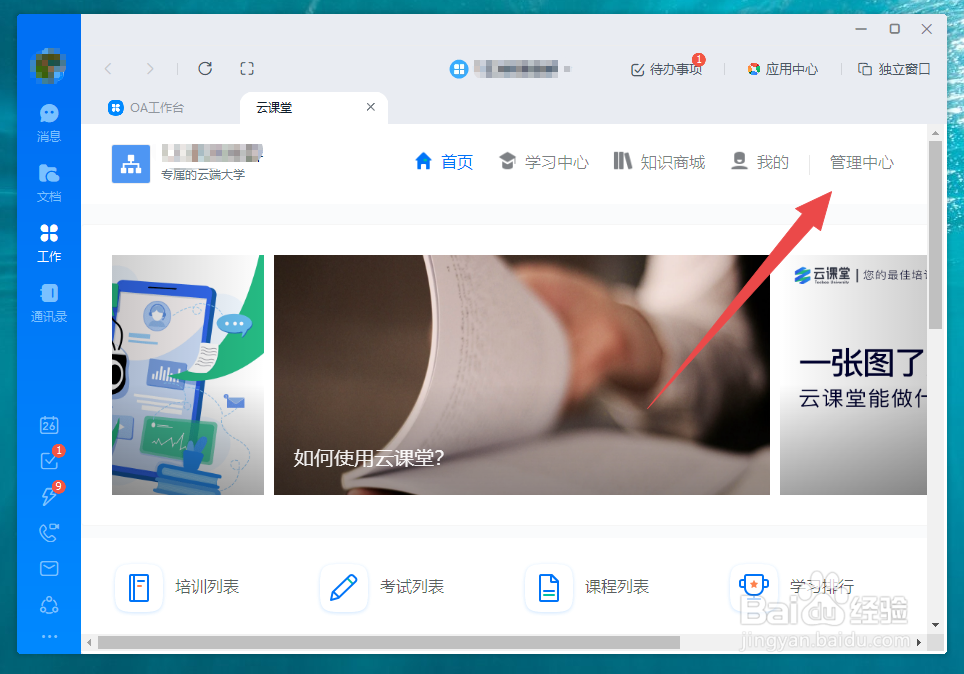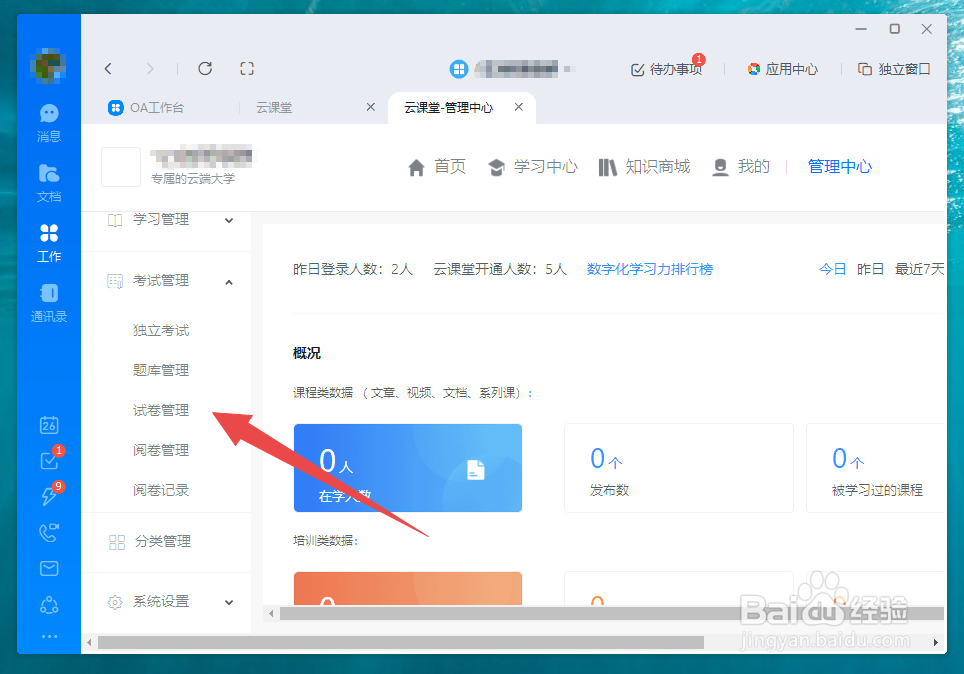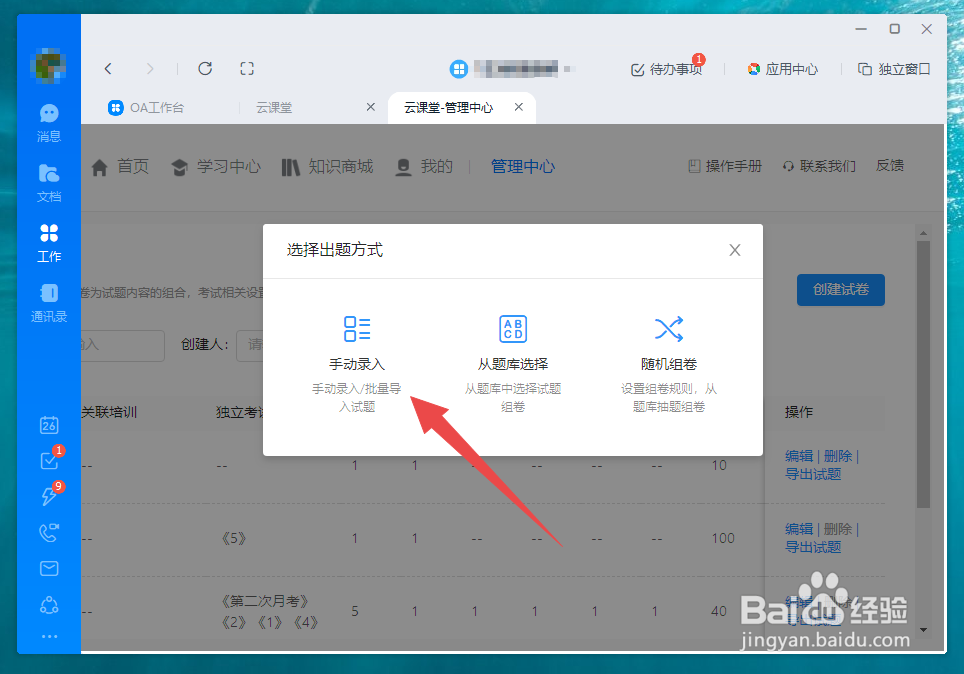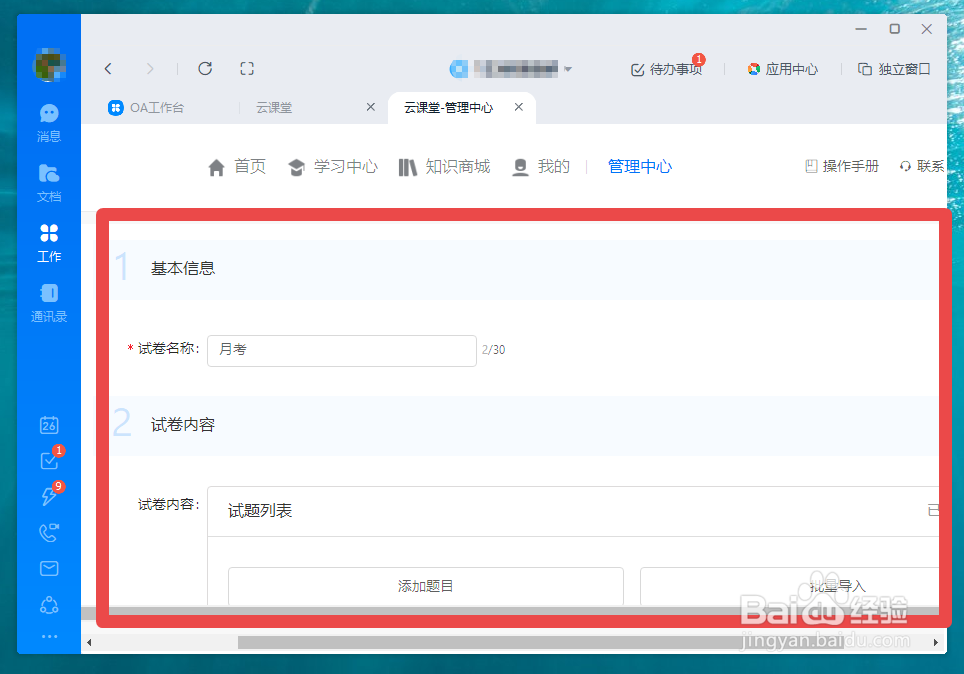钉钉云课堂怎么制作试卷
1、打开钉钉的云课堂界面,点击“管理中心”。
2、然后点击界面左侧的“考试管理”。
3、再点击“考试管理”下的“试卷管理”。
4、点击界面右上角的“创建试卷”。
5、如果你之前没有制作过试卷,这里选择“手动录入”。
6、填写试卷名称,并添加试卷即可。在添加试卷时请注意,多选题有多个答案时,请用“|”分隔,如“A|B”;填空题的填空处用“[]”,若一个填空有多种答案,嬴猹缥犴则用“[|]”,若有多个天空,则用“[]、[]、[]”。添加完成后,点击“提交”即可。
7、方法总结:1、打开钉钉云课堂界面,点击“管理中心”。2、点击“考试管理”,再点击“试卷管理”。3、点击“创建试卷”,如果你之前没有制作过试卷,这里选择“手动录入”。4、填写试卷名称,并添加试卷,最后点击“提交”即可。
声明:本网站引用、摘录或转载内容仅供网站访问者交流或参考,不代表本站立场,如存在版权或非法内容,请联系站长删除,联系邮箱:site.kefu@qq.com。
阅读量:27
阅读量:73
阅读量:84
阅读量:95
阅读量:73